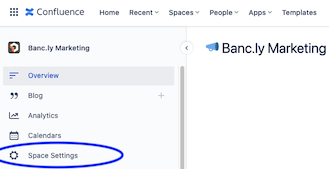管理全局权限
拥有付费订阅的站点管理员也可以执行这些任务。
遵从
- 点击顶部导航栏中的齿轮图标进入您站点的设置
- 在设置侧导航栏中,转到全局权限
- 确保您位于用户组选项卡中,然后点击编辑
- 选中该框可授予权限,取消选中该框可撤消权限
- 完成后点击保存
要管理适用于整个 Confluence 站点的全局权限,您必须是 Confluence 站点的管理员。
通过全局权限,您可以控制以下方面:
- 谁可以创建空间
- 可以访问用户个人资料的用户
- 无许可证的用户是否可以访问您的站点
- 哪些应用可以访问您的站点
专业提示
Standard、Premium 和 Enterprise 计划中均提供权限。
专业提示
Premium 计划管理员可以在空间之间复制权限,站点/空间管理员可以对用户进行分组,并一次性分配权限,而不是一次分配一个。
深入了解如何管理 Confluence 权限:
快速了解页面级权限管理。
通读我们的支持页面,了解有关全局权限的完整分步说明。
了解有关邀请和管理用户的所有信息。
组织和自定义您的 Confluence 空间
了解如何有效地组织和自定义您的 Confluence 空间。
Confluence 最佳实践
了解如何将 Confluence 与您首选的业务工具集成。